Necesitatea de a verifica un anumit sistem informatic componentă poate apărea din diverse motive. Unii oameni doresc doar pentru a verifica stabilitatea de fier, altele sunt în căutarea pentru cauzele de defecțiuni dispozitivului sau pentru a atinge performanțe maxime. Acest lucru necesită un program de calculator pentru testul.
test de performanță de calculator on-line
verificați dacă echipamentul trebuie să înceapă întotdeauna cu colectarea de informații despre el. Dacă nu știți exact ce componente sunt instalate, ceea ce software-ul este în uz, va fi mai dificil de a testa performanțele computerului. Acești parametri se poate spune că pentru a corecta problema, trebuie să modificați numai modul de operare (de multe ori cazul în laptop-uri) sau pentru a actualiza driverul.
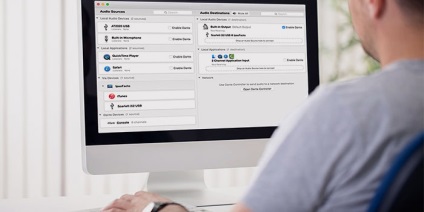
Pentru colectarea datelor, descărcați în mod opțional de utilitate, în prima etapă poate fi realizată prin on-line. Funcționează bine pentru acest serviciu ma-config.com, care poate deține mai mult și diagnosticarea computer la distanță. Pentru a opera testerul trebuie să descarce mai întâi și instalați add-on pentru browser-ul dumneavoastră. În funcționalitatea acestui serviciu online, similar cu popularul SiSoft Sandra. Raportul vă va furniza date completă:
- Producator si model de placa de baza;
- tip de chipset;
- ecran de memorie RAM, frecvența de funcționare;
- model de procesor;
- datele din BIOS;
- pe magistrala USB, periferia conectată.
De asemenea, este util pentru a verifica performanța computerului în rețea, cum ar fi lățimea de bandă. Pentru a face acest lucru, du-te la site-ul Speedtest.net, apăsați un buton on-line Begin test și service vă va oferi informații cu privire la viteza de upload de date la rețea și de sarcină. Aceasta este una dintre cele mai simple moduri de a testa „onestitate“ furnizor, fie că taie viteza. Acesta trebuie să se potrivească rezultatele testelor cu datele pachetul de servicii Internet.
Cum să verificați computerul pentru performanță
În cazul în care erorile de calculator apar cu partea de hardware, o persoană se confruntă cu eșecuri în formă de „ecran albastru de deces“, reporniri spontane, Blocări și sistem de „frânare“. Uneori, o astfel de afecțiune cauzată de un virus și ar trebui să efectueze o scanare completă pentru a căuta amenințări, dar în cel mai rău caz, se datorează eșecurilor în hardware-ul. Mai întâi ar trebui să afli care o parte este cauza problemei, apoi a determina ce a fost cauza acestui comportament.
verificarea RAM
Defalcare în funcție de aceste componente de calculator sunt extrem de rare, dar „accelerarea“ a sistemului este încă cazul în care acestea se ard. test de RAM poate fi realizată prin intermediul programului Memtest + 86. test de conducere:
- Descărcați utilitate.
- Creați o unitate flash USB bootabil.
- Pornește de la o unitate flash și verificați RAM.
- Testul va dura la nesfârșit. Dacă după câteva serii, erori nu sunt detectate, atunci RAM funcționează corect.
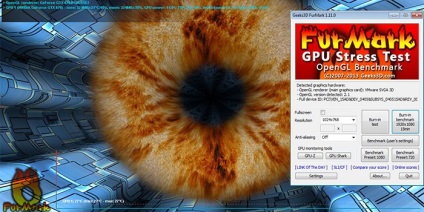
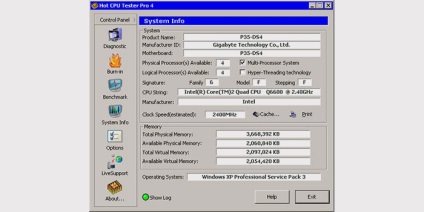
Procesor test de stres
Pentru a efectua testul privind performanța procesorului poate utiliza programul CPU Tester Pro. Acest program ajută pentru a testa nu numai procesorul, dar, de asemenea, alte părți ale sistemului. Folosit pentru a verifica la domiciliu și în organizațiile comerciale. Programul conține mai multe module, care efectuează un test de CPU, memorie cache, memorie, chipset-ul.

Cum de a verifica unitatea hard disk
Un alt detaliu important al sistemului informatic - hard disk-ul sau HDD. Când se rupe, nici o utilitate nu a ajuta cu adevărat, pentru că nu va fi capabil să ruleze pur și simplu „mașină“. De regulă, programele de ajutor au recurs atunci când doriți să testați un element utilizat sau pentru a identifica posibile cauze de eșec al sistemului de operare. Cele mai populare în acest moment este considerat Victoria HDD Utility. După pornirea programului aveți nevoie de:
- Dacă aveți mai mult de un hard-disk, selectați fereastra din dreapta, cel pe care doriți să testați.
- Pentru a începe verificarea stării SMART a doua filă de meniu superior. Faceți clic pe butonul Get SMART. Rezultatele ar trebui să fie un bun cuvânt. afișare hard disk temperatură nu trebuie să fie mai mare de 40 de grade.
- Apoi, trebuie să selectați fila Teste. Pe partea dreaptă a ecranului pentru a selecta elementul «citește», sub el pentru a pune un semn pe ignore, și apăsați START.
- Programul are dreptunghiuri de diferite culori. Reds nu ar trebui să fie deloc, portocaliu pot găsi 5-10, dar cu cât mai puține cu atât mai bine. Este mai bine dacă toate sectoarele vor fi gri.
O dată posibilitatea de a testa computerul pentru sectoarele rupte pot rula înlocuirea lor, repararea sau șterge. Acest lucru va oferi un sistem de operare mai stabil. Pentru a face acest lucru, pentru a alege Ignorați în loc de puncte de acțiune necesare:
- restaura - restaura nu funcționează întotdeauna, succesul nu este garantat;
- șterge - șterge sectorul împreună cu datele pot duce la inoperabilitate unor componente;
- remapa - înlocuire. În multe HDD-ul este „sectoare de schimb“, care pot fi setate la locul leziunii și salvați modificările.
Program pentru a scana computerul pentru erori
Proprietarul nu știe întotdeauna ce cauzează o eroare de sistem. În astfel de cazuri, trebuie să știți cum pentru a testa calculatorul pe toate greșelile. Pentru aceasta, de regulă, utilizează programul SiSoftwareSandra. Versiune „light“ este liber, dar funcționalitatea este foarte potrivit pentru evaluarea preliminară a posibilelor daune. Pentru sarcina de încercare la verificarea stabilității necesare:
- Descărcați și executați utilitarul.
- Du-te la tab-ul „Tools“ în „Testul de stabilitate“.
- Veți vedea o listă cu o alegere a modului de a testa calculatorul pentru unii parametri au fost executați.
- Programul vă permite să testați toate computerul în mai multe moduri cele mai importante detalii.
- La sfârșitul utilitarului va salva fișierul cu un raport, care va include toate erorile sistemului.